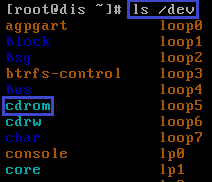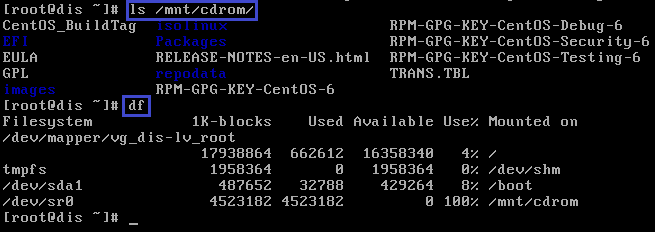"如何设置ISO镜像文件为Linux(CentOS)系统本地Yum源" 修訂間的差異
出自 YTYZX有图有真相的百科
| 行 1: | 行 1: | ||
本例中将配置Linux镜像文件(ISO)为Yum(Yellow dog Updater, Modified)源,从而确保无法联网状态下可以快速使用Yum安装软件。 | 本例中将配置Linux镜像文件(ISO)为Yum(Yellow dog Updater, Modified)源,从而确保无法联网状态下可以快速使用Yum安装软件。 | ||
| − | 首先请确保ISO镜像文件已正确连接 | + | 1. 首先请确保ISO镜像文件已正确连接 ,在root下输入“mkdir /mnt/cdrom”并按回车键确定,在/mnt目录下新建一个名为cdrom的文件夹。 |
| + | [[File:Yum1.png]] | ||
| + | 2.输入“ls /dev”并按回车键确定。 | ||
| + | [[File:Yum2.png]] | ||
| + | 3.输入“mount -t iso9660 /dev/cdrom /mnt/cdrom”将光驱或ISO文件挂载到/mnt/cdrom目录。 | ||
| + | [[File:Yum3.png]] | ||
| + | 4.输入“ls /mnt/cdrom”或者“df”查看是否挂载成功。 | ||
| + | [[File:Yum4.png]] | ||
於 2015年9月21日 (一) 11:50 的修訂
本例中將配置Linux鏡像文件(ISO)為Yum(Yellow dog Updater, Modified)源,從而確保無法聯網狀態下可以快速使用Yum安裝軟體。
1.首先请确保ISO镜像文件已正确连接,在root下输入“mkdir /mnt/cdrom”并按回车键确定,在/mnt目录下新建一个名为cdrom的文件夹。
2.输入“ls /dev”并按回车键确定。
3.输入“mount -t iso9660 /dev/cdrom /mnt/cdrom”将光驱或ISO文件挂载到/mnt/cdrom目录。
4.输入“ls /mnt/cdrom”或者“df”查看是否挂载成功。